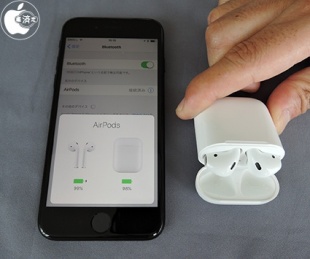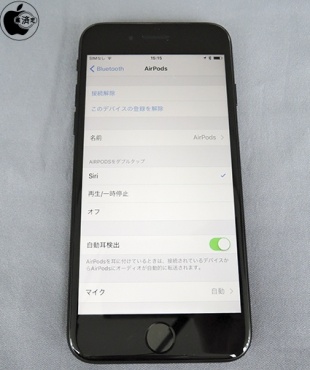接続から音質まで、AppleのケーブルレスBluetoothイヤフォン「AirPods」をチェック(1/3 ページ)
Appleイベント会場で、今回の発表で最大の革新とも言える「AirPods」を細かいところまで調べてみた。
Appleが発表したケーブルレスBluetoothイヤフォン「AirPods」をチェックしてみた。
専用に設計されたAppleのW1チップを搭載したことにより、接続とサウンドの質を向上させており、極めて効率のよいワイヤレス接続が可能。
この製品は、10月下旬から16,800円で発売される予定。
Bluetoothペアリング機能も兼ね備えた専用充電ケースが付属している。
AirPodsは1回の充電で5時間再生でき、ケースを使用することで24時間以上聴き続けられる。
また、15分の充電で3時間再生可能となる急速充電機能も搭載。
ケースの充電は、Lightning - USBケーブルを使用する。
ケースのフタを開けるとケースの内側にあるLEDランプが点滅し、iOS 10の端末側に、AirPodsの接続画面が自動的に表示される。
なお、この内側にあるLEDランプは、ケースの充電状態も表示してくれる。
ペアリングはどのように行うのか
画面表示されている「接続」の文字をタップし、次に充電ケースの外側にある丸いボタンを押したままにする。
これでペアリングは完了。
次回からは、AirPodsのケースのフタを開けるだけで自動接続される。
ペアリングが完了すると、AirPods本体とAirPods 充電ケースのバッテリー残量が表示される。
イヤフォン本体だけでなく、充電ケースもBluetooth接続されていることが分かる。
設定>Bluetoothを見てみるとAirPodsが追加されていることが確認できる。
また、Beats by Dr.Dreのワイヤレスヘッドフォンのように名前を変えることができる。
AirPodsをダブルタップすることで「Siri」の起動、または「再生/一時停止」のどちらかのアクションコントロール機能を割り当てできる。
耳に装着している時は、一時音楽再生スピーカーとして自動優先させられる「自動耳検出」のオン/オフも設定できる。
Copyright (C) 1998 Mac Treasure Tracing Club. All rights reserved.